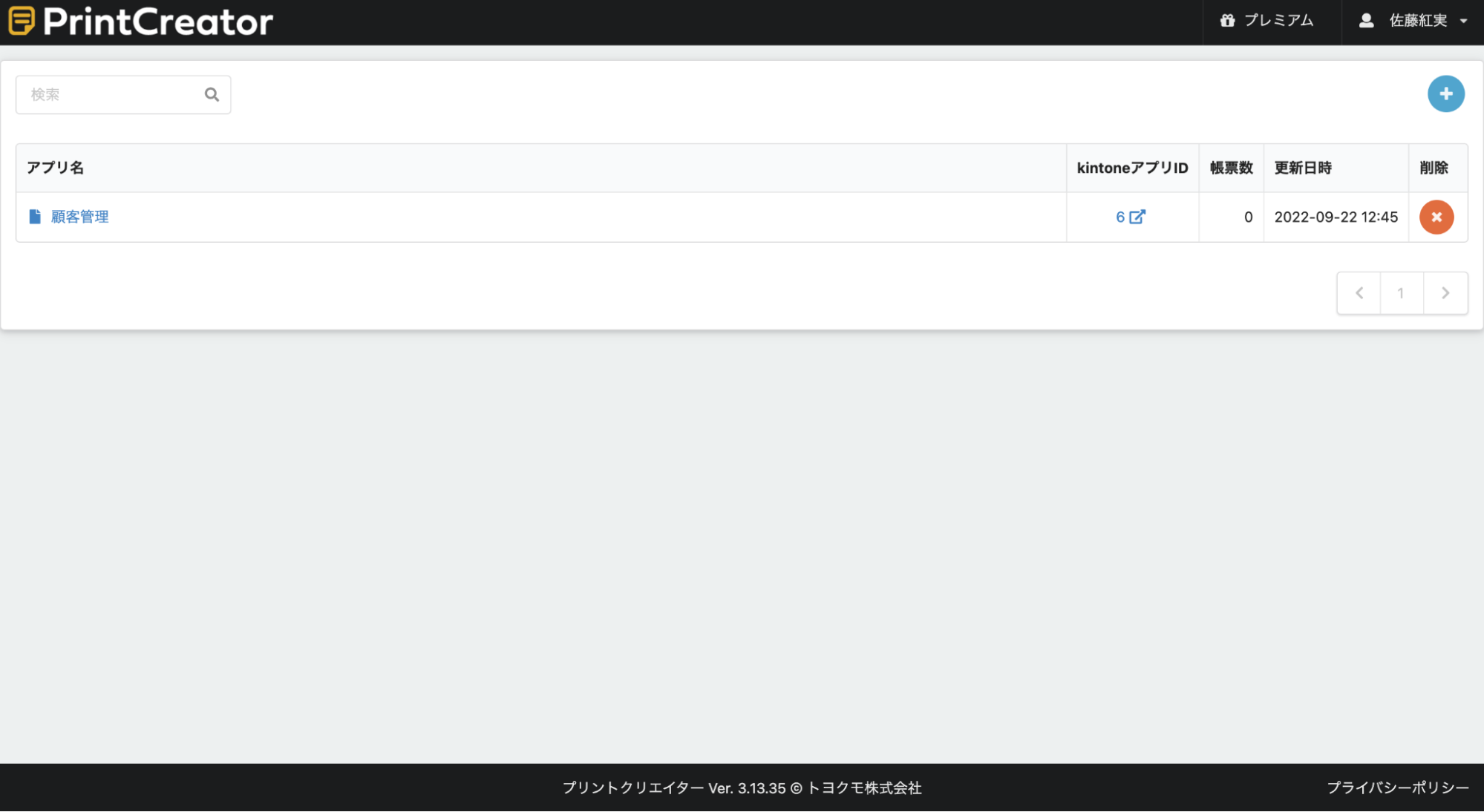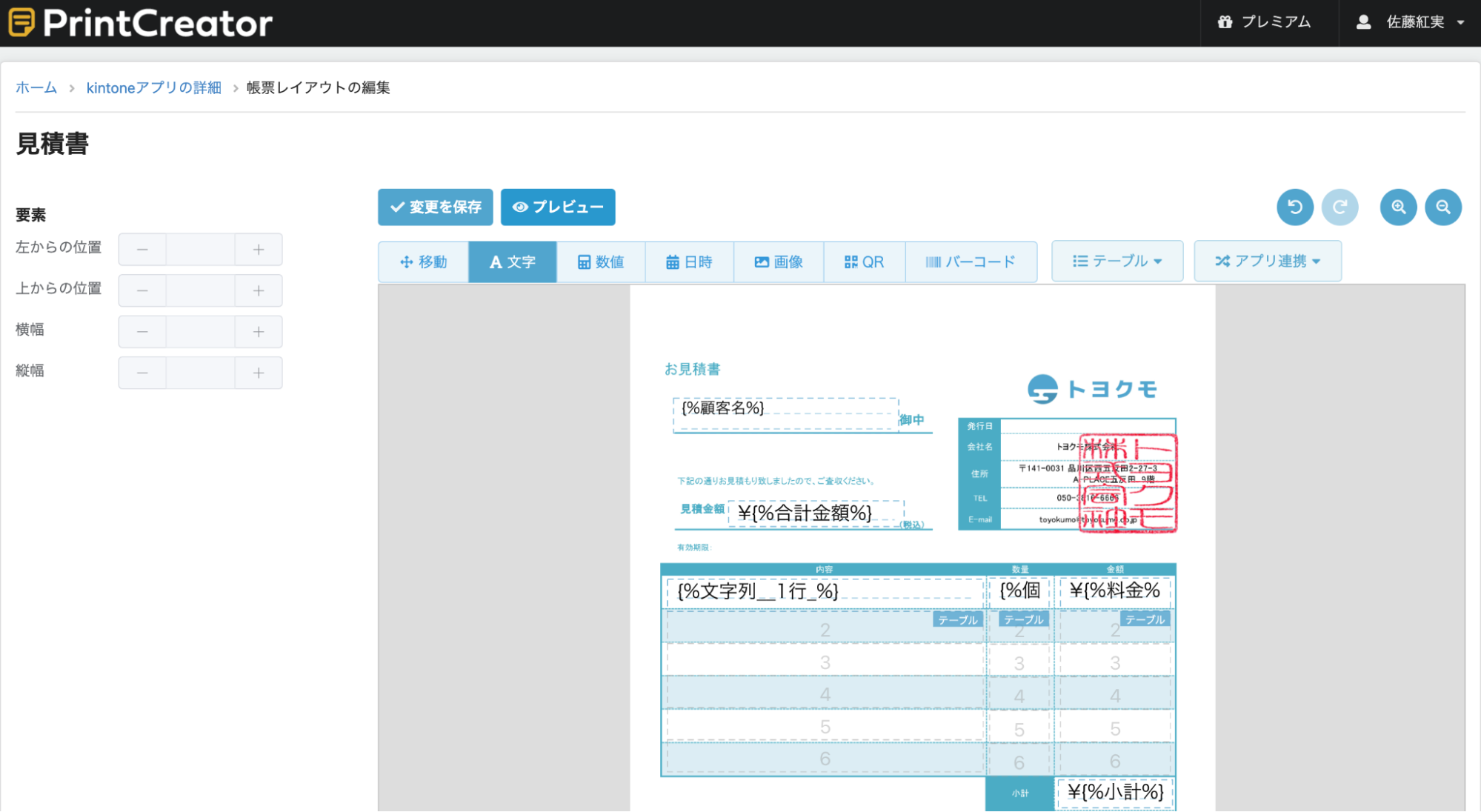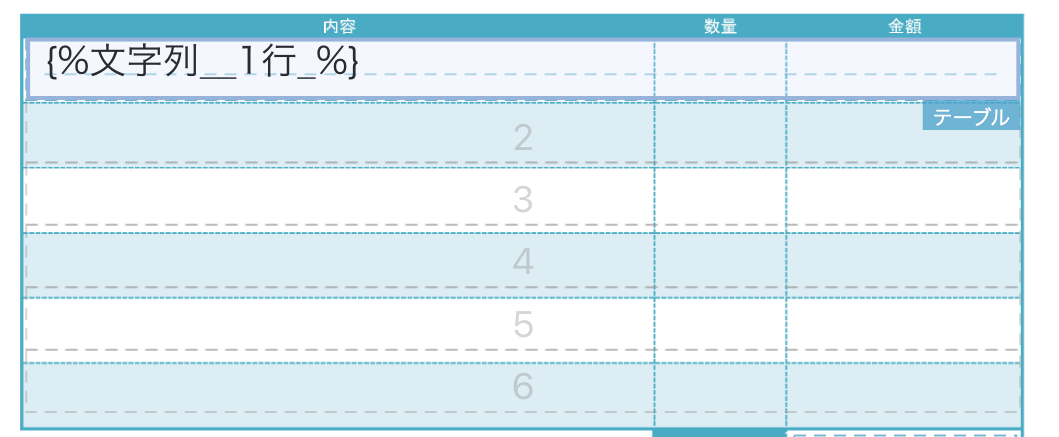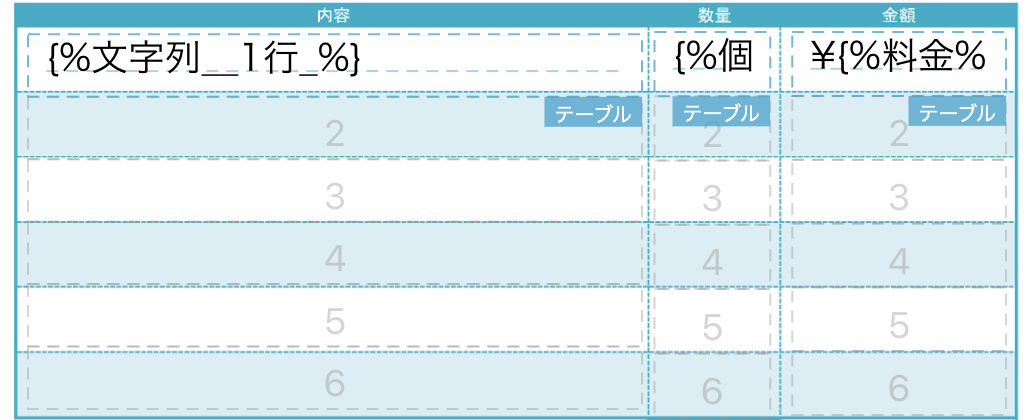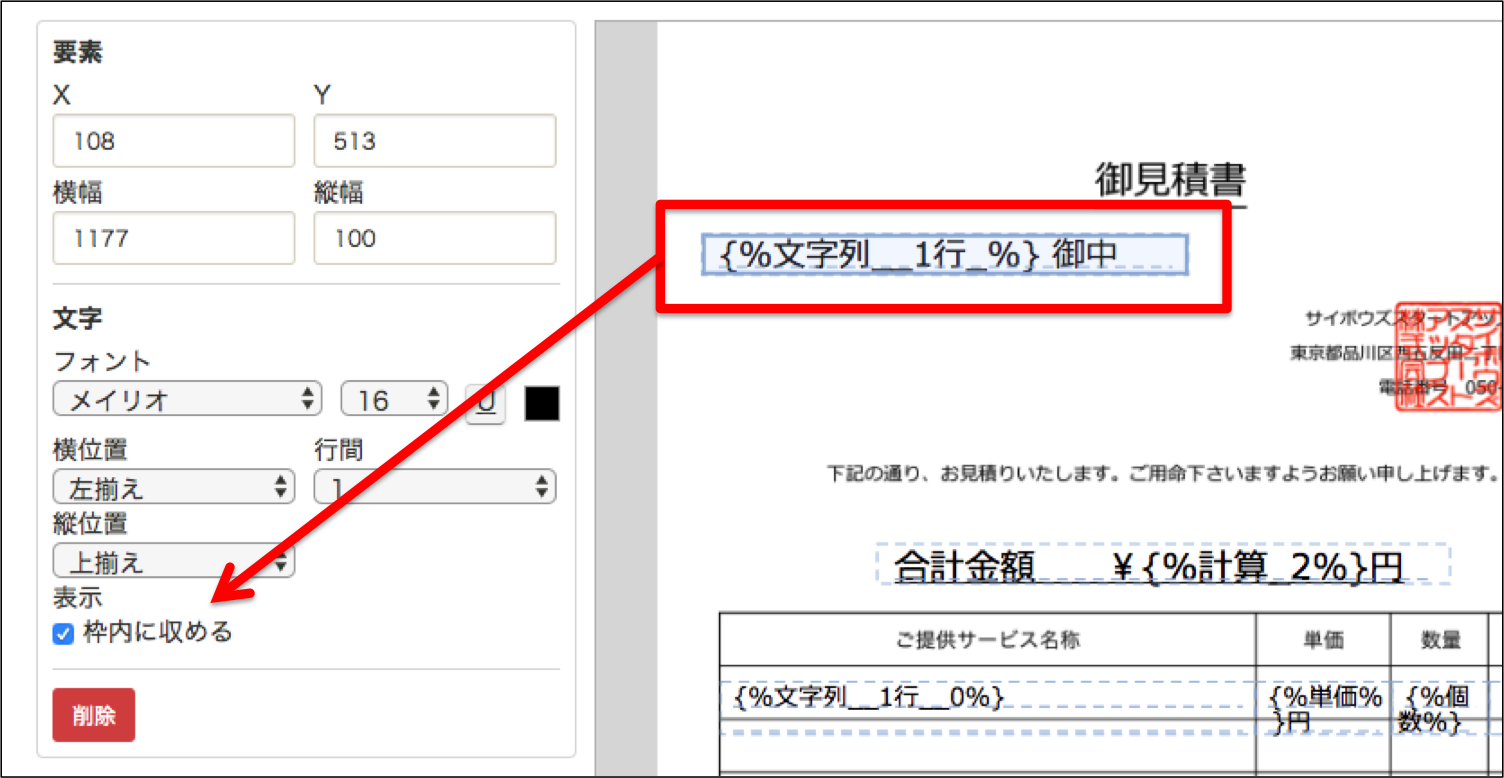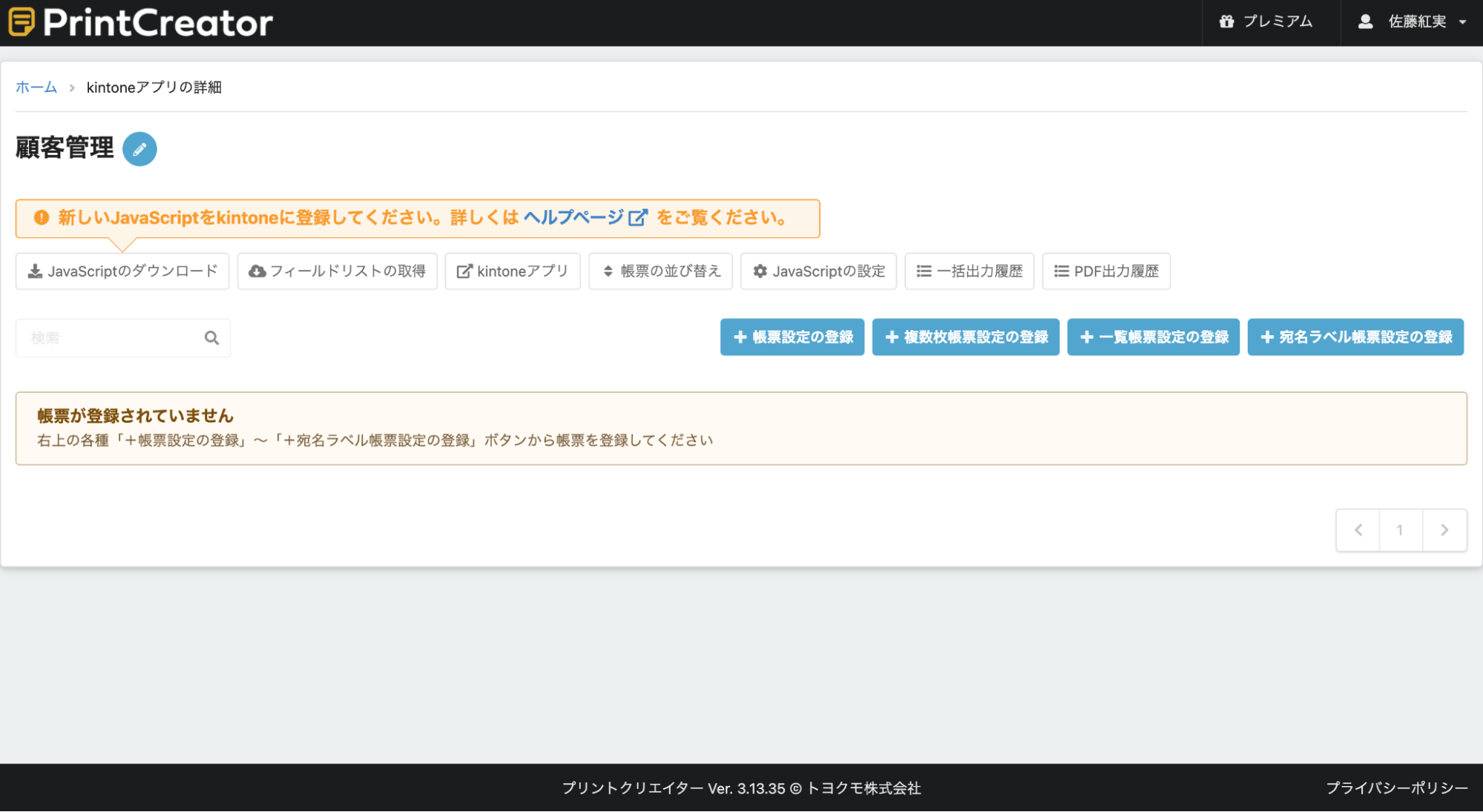インターン生がプリントクリエイターを初めて触ってみた!

皆さん、こんにちは!インターンでブログの執筆をさせていただくことになりました23年度新卒入社予定の佐藤です。
今回の記事では、kintoneを使い始めて数日程度の初心者の私でもプリントクリエイターを活用できるのか検証します。
後半では実際にプリントクリエイターの操作を学習した方法を紹介しますので、カンタンに帳票の作成をしたいけれど出来るか分からない・・と思っている方はぜひ最後までご覧ください。
目次
【基本情報!】プリントクリエイターの便利な機能
まずは、プリントクリエイターについて調べてみました!
プリントクリエイターとは、”kintone上の情報を使ってカンタンに帳票作成できるサービス”。
皆さんは手間なく綺麗に帳票を作成したり、一括で出力したい!と思ったことはありますか?これらはkintone標準機能では難しいですが、プリントクリエイターなら可能です。
他にも
- 宛名ラベル印刷 ー発送作業に便利そう!
- QRコード、バーコード自動生成 ー商品管理や入場管理などに便利そう!
- レコードへの自動保存 ーkintoneの添付ファイルフィールドに作成した帳票のPDFを保存することができ、便利そう!
上記のような機能がありました!
まだkintone初心者の私でも便利そうだなと感じた機能を紹介してみましたが、プリントクリエイターについてもっと詳しく知りたい!という方はこちらの記事もご覧ください。
>関連記事:プリントクリエイターとは?できること・使い方
kintone初心者でも操作できる?
早速プリントクリエイターにログイン。想像していた以上にシンプルでした。最初の画面が複雑だとハードルが高くなってしまうので、安心しますね。
検証開始
では、kintone初心者でもプリントクリエイターを操作できるか検証開始です!
プリントクリエイターの基本機能である帳票の作成を実際に行ってみます。今回は見積書にチャレンジ。
流れとしては
- kintone、プリントクリエイターの利用登録
- 帳票レイアウトなどの設定
- 出力〜完成
で進めていきます。
kintone、プリントクリエイターの利用登録
開始から・・・10分
kintoneの帳票を作成したいアプリをプリントクリエイターに登録出来ました!
帳票レイアウトなどの設定
開始から・・・30分
帳票の登録、レイアウトの編集作業が完了しました。ドロップ&ドラッグの操作がほとんどなので感覚的に操作出来ました!細かい部分の修正をしていきます。
出力〜完成
開始から・・・50分
見積書が完成しました!普段からkintoneをご利用されている方であれば、もっと早く、もっと綺麗に出来ると思います。 検証結果、kintone初心者さんでもすぐにプリントクリエイターを活用できそう!
検証結果、kintone初心者さんでもすぐにプリントクリエイターを活用できそう!
不慣れな私でも、見積書が1時間もかからず完成してしまいました!
設定するにあたってつまづいた点
とはいえ、つまづいてしまったところもありましたので、解決方法と共に紹介します。
テーブルの配置
帳票レイアウトの編集はドロップ&ドラッグの操作がほとんどなので感覚的に操作出来ましたが、「テーブル」の配置がすぐに分かりませんでした。今回の見積書だとkintone上で内容、数量、金額をテーブルに作成していましたが、3つの項目全て一括で登録できると思っていました。
詳しい手順はkintone連携サービス 操作ガイド「テーブルの設定方法」を見ながら、関連記事のキャプチャ画像を参考にすると無事に設定することができました。
長い社名が折り返されてしまう
今回は見積書を作成したので、当然、社名をフィールドに設定しましたが長い社名だと折り返されてしまいなんだか見栄えが悪い。。。
しかし、「枠内に収める」にチェックを入れたところ綺麗に収まりました。
引用元:もの凄い長い会社名とかありがちですよね?帳票上にうまく設定したい
以上です。
つまづいた点、他にはないの?それだけ?と思われる方もいらっしゃるかと思いますが、
必要なタイミングで該当のヘルプページが出てくるようになっています。
例えば、JavaScriptって何?というレベルの私でも、
以下キャプチャのようにヘルプページを案内したリンクが表示されていたため、サクサク作業を進められました。
プリントクリエイターマスターへの第一歩
上記では、kintoneを始めて数日目の初心者の私が、プリントクリエイターで見積書を作ってみた様子をご覧いただきました。
誰でもカンタンに帳票を作成出来るということが分かったところで、プリントクリエイターの基本操作習得の手順を紹介します。
- まずはプリントクリエイター製品HPでどんな機能があるのかチェック。活用例なども記載されているので実際にどんな業務に利用できるかイメージしてみてください。
- kintone連携サービス 操作ガイドで基本操作を確認しましょう。動画で確認したい場合はトヨクモ公式HP サービス紹介/動画でセミナー動画を公開しています!
- 最後に、具体的な活用例やお役立ち情報を手に入れるには、今ご覧いただいているkintoneapp BLOGがピッタリです。連携サービス名/キーワード、カテゴリごとにタグ検索をするのがオススメです。
上記で紹介したHPやブログを活用して、ぜひ様々な業務にプリントクリエイターをご利用ください。
まとめ
いかがでしたしょうか。プリントクリエイターは初心者さんでもとってもカンタン!
プリントクリエイターの操作に不安があった方も、この記事を読んで「私でも出来そう!」と思っていただけたら嬉しいです。
最後までご覧いただきありがとうございました。